HyperXはヘッドセットを含む、高性能なゲーミング用デバイスで知られます。ゲーム体験を保障するため、オーディオドライバーを最新バージョンに維持するのが重要です。
HyperXのヘッドセットがパソコンと連接する時、ヘッドセットのドライバーが自動的にパソコンにインストールされます。その原因で、HyperXのオフィシャルサイトで最新なドライバーをダウンロードすることができません。しかし、それはHyperXのデバイスドライバーが更新することが要らないと表示されます。
悩む必要がありません。この記事は、 HyperX製のヘッドセット のドライバーを更新する方法を詳しく説明します。
目次
方法① 手動更新
デバイスマネージャーで手動的に更新できます。HyperXのサウンド問題は常にRealtek オーディオドライバーを更新する後発生します。だからこそ、HyperXのヘッドセットのドライバーを更新する前に、Realtek オフィシャルサイトで 最新なRealtek HD デバイスドライバーをインストールすべきです。
HyperXのヘッドセットのドライバーを更新するのは、以下手順を紹介します。
1.「スタート」を右クリックして、「デバイスマネージャー」をクリックします。
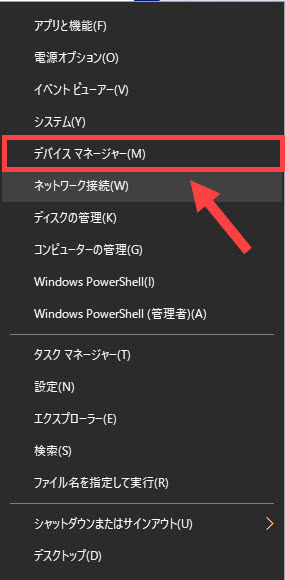
2.「サウンド、ビデオ、およびゲームコントローラー」の下で HyperXのヘッドセットを右クリックして、「ドライバーの更新」をクリックします。
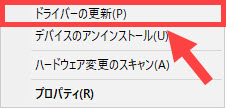
3.指示に従って、ダウンロードしてインストールします。完了すると、HyperXのヘッドセットを抜き出して、パソコンを再起動します。
4.以上は、HyperX ヘッドセットのドライバーが更新することが完了します。よければ Realtekのドライバーを更新するほうが良いです。 Realtekのドライバーを更新することについて、以下の記事はご参考お願い致します。
更新すると、PCを再起動するのが必要です。
方法② 自動更新
ここは「Driver Easy」を利用する必要があります。
公式ウェブサイトで最新なドライバーを探すことができなくても、ただワンクリックで、数多くのドライバーを用意している「Driver Easy」が自動的に更新できます。ドライバー更新の専門家として、「Driver Easy」が問題を発見して、自動的に最適なドライバーを選択できる効率的なソフトウェアです。
FREEとProも、自動的に更新できますが、Pro版は技術を頼り、繰り返し更新することがいらなく、ただマウスを二回クリックして、最高速で全ての正確なドライバーをインストールします。HyperX ヘッドセットのドライバーとRealtek HD オーディオドライバーを別に更新することもいりません。
以下は自動的に更新する手順を紹介します。
1.「Driver Easy」をダウンロードしてインストールします。

2.起動します。「今すぐスキャン」をクリックして、古いドライバーを検出します。
3.検出されたドライバーがリストにしております。
FREE:リストで更新したいグラフィックドライバーを探し、右側の「更新」をクリックします。
Pro:右下の「今すぐスキャン」をクリックし、ワンクリックでドライバーを更新します。
(この機能がPro版の環境で実行します。クリックすると詳しい説明があります。商品購入日より30日以内であれば、全額返金が可能です。安心して利用できます。)

4.更新が完了すると、PCを再起動します。
サポートが必要な場合は、Driver Easyのサポートチーム (support@drivereasy.com)にご連絡ください。
以上は、HyperXのヘッドセットのドライバーを更新する方法を紹介しました!
ご参考になれば幸いです~


